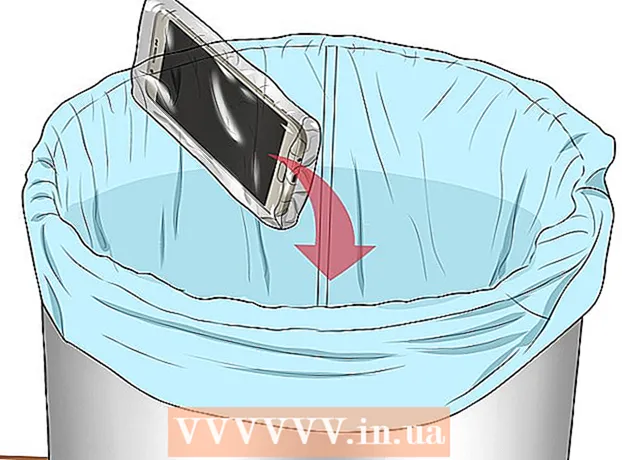लेखक:
Randy Alexander
निर्माण की तारीख:
25 अप्रैल 2021
डेट अपडेट करें:
26 जून 2024
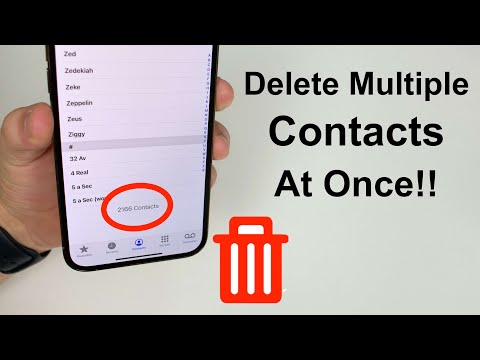
विषय
यह आलेख आपको iPhone, iCloud और iTunes के संपर्कों में अनावश्यक संपर्कों को हटाने के बारे में मार्गदर्शन करेगा।
कदम
5 की विधि 1: संपर्क ऐप का उपयोग करें
संपर्क खोलें। यह एक मानवीय सिल्हूट के साथ एक ऐप है जो एक ग्रे बैकग्राउंड और दाईं ओर रंगीन टैब पर है।
- या, आप आइकन टैप करके फ़ोन ऐप से संपर्क एक्सेस कर सकते हैं संपर्क (संपर्क) स्क्रीन के निचले भाग में है।

उनके जानकारी पृष्ठ को खोलने के लिए किसी संपर्क पर टैप करें।- एक विशिष्ट संपर्क खोजने के लिए, आप बार को स्पर्श करते हैं खोज (खोज) स्क्रीन के शीर्ष पर और उसे खोजने वाले व्यक्ति का नाम लिखें।
चुनें संपादित करें (संपादित करें) स्क्रीन के ऊपरी दाएं कोने में। यह आपको संपर्क को बदलने और हटाने की अनुमति देता है।

नीचे स्क्रॉल करें और चुनें संपर्क मिटा दें (संपर्क हटाएं) सूचना पृष्ठ के नीचे।
चुनें संपर्क मिटा दें एक बार और पूछने पर। आपको स्क्रीन के नीचे प्रदर्शित अनुरोध दिखाई देगा। इसके बाद, आपके iPhone पर संपर्क हटा दिया जाएगा।
- आपको फेसबुक जैसे अन्य एप्लिकेशन से जोड़े गए संपर्कों के लिए "हटाएं" विकल्प दिखाई नहीं देगा।
- यदि आपका iPhone iCloud खाते से संबद्ध है, तो वह संपर्क iCloud एक्सेस वाले सभी उपकरणों पर हटा दिया जाएगा।
5 की विधि 2: सभी आईक्लाउड संपर्कों को हटा दें

सेटिंग्स खोलें। यह मुख्य रूप से होम स्क्रीन पर प्रदर्शित गियर आइकन (gray) के साथ एक ग्रे ऐप है।
अपनी Apple ID पर टैप करें। यह मेनू के शीर्ष पर स्थित अनुभाग है जो आपका नाम और फोटो दिखाता है (यदि जोड़ा गया है)।
- यदि लॉग इन नहीं है, तो चुनें साइन इन करें (आपका डिवाइस) (साइन इन (आपका डिवाइस)), अपना ऐप्पल आईडी और पासवर्ड दर्ज करें, फिर चुनें साइन इन करें (लॉग इन करें)।
- यदि आप iOS के पुराने संस्करण पर हैं, तो आपको यह चरण करने की आवश्यकता नहीं है।
चुनें iCloud मेनू के दूसरे भाग में।
"संपर्क" के पास स्लाइडर को "ऑफ़" मोड पर रखें। स्लाइडर सफेद हो जाएगा और आपसे आपके फ़ोन पर संग्रहीत सभी iCloud संपर्कों को हटाने के बारे में पूछा जाएगा।
चुनें मेरे iPhone से हटाएं (मेरे iPhone से मिटाएं)। ICloud खाते के साथ सिंक किए गए सभी संपर्क आपके iPhone पर हटा दिए गए हैं। इन संपर्कों में आपके फोन पर संग्रहीत जानकारी (जैसे संपर्क आप स्वयं को जोड़ते हैं) शामिल हैं। विज्ञापन
विधि 3 की 5: ईमेल खातों से संपर्क छिपाएँ
सेटिंग्स खोलें। यह होम स्क्रीन पर प्रदर्शित गियर आइकन (gray) के साथ एक ग्रे ऐप है।
सेटिंग पेज के नीचे स्क्रॉल करें और सेलेक्ट करें फोन बुक.
चुनें हिसाब किताब (खाता) पृष्ठ के शीर्ष पर।
एक ईमेल खाता चुनें। पृष्ठ के निचले भाग पर आप देखेंगे iCloud.
- उदाहरण के लिए, आप चुनते हैं जीमेल लगीं अपने जीमेल खाते के लिए संपर्क सेटिंग्स खोलने के लिए।
"संपर्क" के पास स्लाइडर को "ऑफ़" मोड पर रखें। स्लाइडर सफेद हो जाएगा और चयनित ईमेल खाते के संपर्क अब iPhone संपर्क ऐप पर दिखाई नहीं देंगे। विज्ञापन
विधि 4 की 5: संपर्क सुझावों को बंद करें
सेटिंग्स खोलें। यह होम स्क्रीन पर प्रदर्शित गियर आइकन (gray) के साथ एक ग्रे ऐप है।
सेटिंग पेज के नीचे स्क्रॉल करें और सेलेक्ट करें फोन बुक.
"संपर्क में पाए गए संपर्क" के साथ स्लाइडर को "ऑफ़" मोड पर दबाएं। यह रेखा स्क्रीन के नीचे है; स्पर्श करने के बाद, स्लाइडर सफेद हो जाएगा। जैसे, अब आप iPhone संपर्क ऐप या संदेशों और ईमेल के लिए ऑटोफ़िल फ़ील्ड से संपर्क सुझाव नहीं देखेंगे। विज्ञापन
5 की विधि 5: समूहों का उपयोग करें
समूहों में अपने संपर्क को विभाजित करें। आप जिम में परिवार, भागीदारों, दोस्तों के लिए समूह बना सकते हैं, और बहुत कुछ। इस प्रकार, आप सूची में सभी संपर्क समूहों को संपर्क को हटाने के लिए बिना देखते हैं।
- समूहों को प्रबंधित करने के लिए, संपर्क स्क्रीन के ऊपर बाईं ओर समूह बटन का चयन करें।
उस समूह को स्पर्श करें जिसे आप छिपाना चाहते हैं। जब एक समूह की जाँच की जाती है, तो प्रासंगिक जानकारी प्रदर्शित की जाती है। अनियंत्रित होने पर, जानकारी आपके संपर्कों में प्रदर्शित नहीं की जाती है।
चुनें किया हुआ (पूरा) होने पर समाप्त। आपके संपर्क अब केवल उन समूहों को दिखाते हैं जिन्हें आपने चुना है। विज्ञापन
सलाह
- यदि आपके पास फेसबुक सिंक चालू है, तो आप इसे खोलकर सूची से अपने फेसबुक संपर्कों को जल्दी से हटा सकते हैं समायोजन (सेटिंग्स), चयन करें फेसबुक और बगल में स्लाइडर को धक्का दें फोन बुक सफेद में "बंद" मोड के लिए। यह आपके संपर्क संपर्कों को छिपा देगा।
चेतावनी
- यदि आप संपर्कों को सिंक करने के लिए iCloud का उपयोग करते हैं, तो आपको iPhone पर डेटा को डुप्लिकेट करने से बचने के लिए iTunes में "सिंक एड्रेस बुक संपर्क" की जांच नहीं करनी चाहिए।